多表格数据汇总可以使用透视表,使用函数,今天office教程网分享一个通过合并计算完成多表格数据汇总方法,合并计算分为两种情况,一种情况是:多个表格类别一致数据不同,另一种情况......
2021-11-25 138 excel合并计算 excel多表格数据汇总求和
数据透视表是一种可以快速汇总大量数据的交互式表格。在excel2007表格中创建数据透视表可以深入分析数值数据,并且显示一些预计不到的数据问题。
数据透视图以图形形式表示数据透视表的数据中的数据,是一种交互式的图表,可以快速描绘出不同统计结果的图形。数据透视图主要包含报表筛选字段、值字段、系列字段、项以及分类字段。
1、打开需要创建数据透视表的数据所在的excel工作表,然后切换到【插入】菜单选项卡,单击【表】选项组中的【数据透视表】下拉按钮。

图1
2、弹出【创建数据透视表】对话框,在【请选择要分析的数据】选项组中选择需要分析的数据区域,在【选择放置数据透视表的位置】选项组中选择【现有工作表】单选按钮,单击【位置】文本框右侧的折叠按钮。
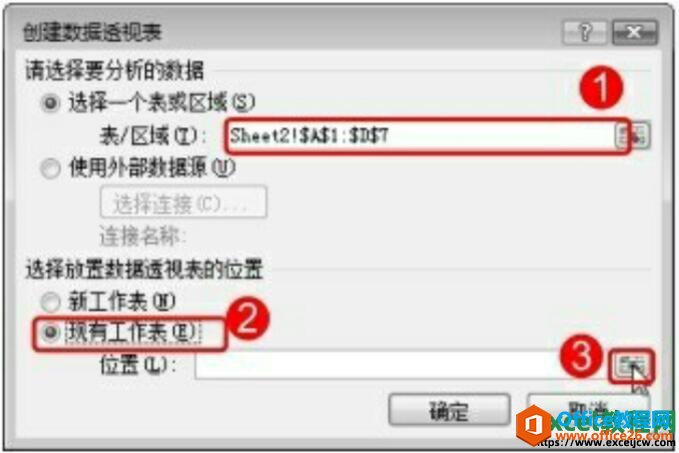
图2
3、接下来使用鼠标左键选择原工作表中用来存放数据透视表的单元格区域,单击文本框右侧的折叠按钮。
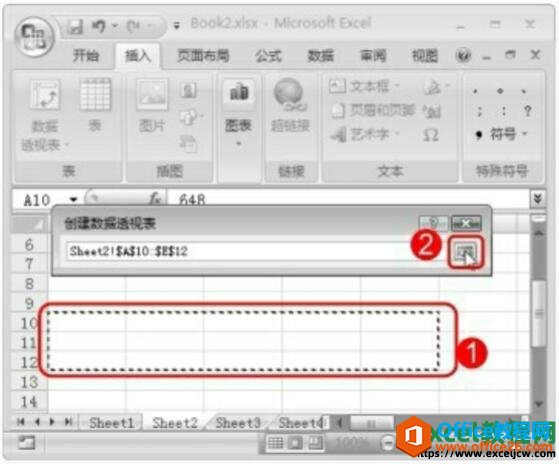
图3
4、在返回的【创建数据透视表】对话框中单击【确定】按钮。
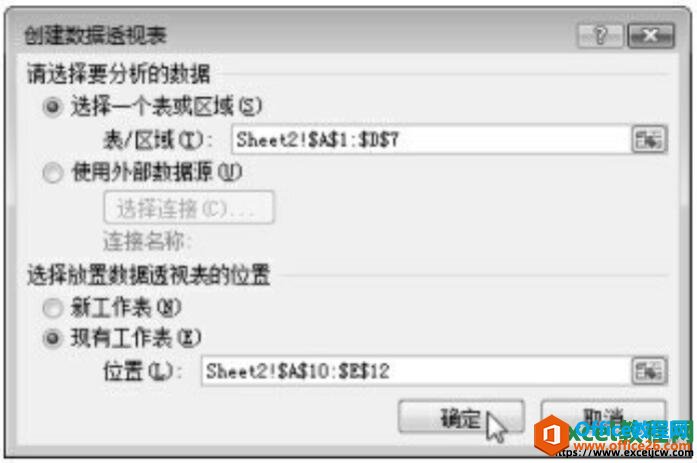
图4
5、此时将弹出【数据透视表字段列表】任务窗格,在列表框中选择需要统计的字段。
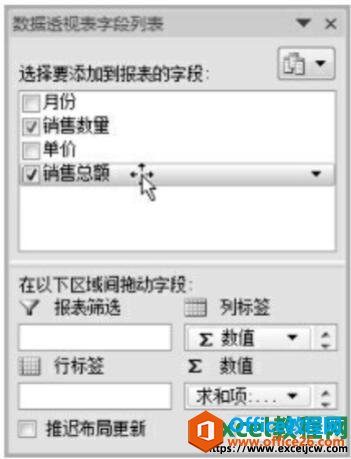
图5
6、返回工作表,即可看到统计的数据结果了。

图6
如果需要将创建的数据透视表存放到新的excel工作表中,我们只需要将上面步骤2中选择【现有工作表】单元按钮选择为【新工作表】即可,其他操作基本一致。若需要将创建的数据透视表删除,单击数据透视表中的任意单元格,展开【数据透视表工具】→【选项】菜单选项卡,单击【操作】选项组中的【选择】下拉按钮,在弹出的下拉菜单中选择【整个数据透视表】命令,此时整个数据透视表被选中,按下【Delete】键删除即可。
相关文章

多表格数据汇总可以使用透视表,使用函数,今天office教程网分享一个通过合并计算完成多表格数据汇总方法,合并计算分为两种情况,一种情况是:多个表格类别一致数据不同,另一种情况......
2021-11-25 138 excel合并计算 excel多表格数据汇总求和

Excel图表在工作中常用主要有簇状柱形图、堆积柱形图、百分比堆积柱形图等、条形图、折线图、饼图、气泡图、雷达图等,以及多种类型图表的混合使用。不同的图表具有不同的特点,也具有......
2021-11-25 406 excel图表类型

垂直区域|水平区域|混合区域|不连接区域|填充Excel区域|移动Excel区域|拷贝EXCEL区域Excel区域是由多个单元格组成的集合。本文将会从下面的5个知识点来介绍如何使用excel区域。区域......
2021-11-25 465 Excel区域知识

Excel文件选项卡|Excel快速访问工具栏|ExcelRibbon功能区|Excel视图切换|excel行列|Excel状态栏|Excel帮助文档本节将对Excel的工作窗口中的不同组件做简要的介绍。下面逐一介绍每个窗口组件......
2021-11-25 265 Excel工作窗口

隐藏或最小化Ribbon功能区|新建excelRibbon选项卡和组|重命名Ribbon选项卡|添加Excel命令到新建组|重置excelRibbon功能区|设置Excel快速访问工具栏ExcelRibbon功能是微软Excel里最重要的功能组......
2021-11-25 328 Ribbon功能区 Ribbon功能组件